Excel设置打印区域步骤详解
时间:2025-08-20 16:22:49 140浏览 收藏
想让Excel打印更精准?本文详解**Excel设置打印区域**的各种方法,助你告别打印难题!本文将一步步教你如何设置、调整和清除打印区域,轻松搞定Excel打印任务。无论是打印连续区域,还是多个不连续区域,亦或是遇到打印内容不完整的情况,都能在这里找到解决方案。更有调整页面设置、缩放比例,以及排查打印机驱动问题的实用技巧,提升你的Excel打印效率,避免不必要的纸张浪费,让你的Excel表格打印清晰、完整,告别边边角角的烦恼。掌握这些技巧,让你成为真正的Excel打印高手!
Excel打印区域的设置方法有:1.选中要打印的单元格区域,点击“页面布局”中的“打印区域”按钮并选择“设置打印区域”。调整已设置的打印区域可先取消原设置,再重新选择范围。2.打印多个不连续区域可通过复制到新工作表或使用VBA代码实现。3.清除打印区域只需点击“取消打印区域”选项。若打印内容仍不完整,需检查页面设置、缩放比例或打印机驱动问题。掌握这些技巧能提升打印效率。

Excel打印区域的设置,说白了,就是告诉Excel你想打印哪些内容,避免打印出不需要的边边角角。设置得当,能省纸,还能让打印出来的东西更清晰。
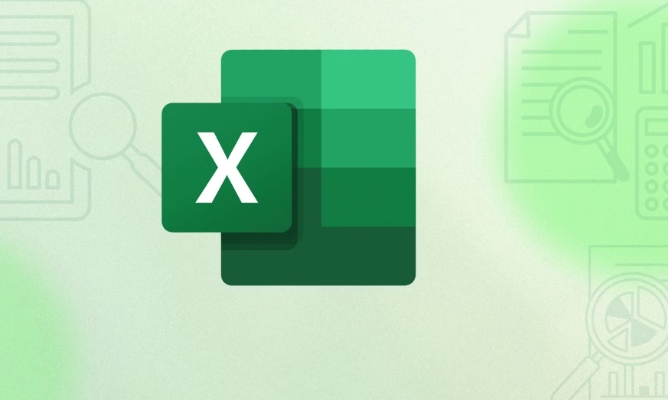
设置Excel打印区域,其实就两步:选中要打印的区域,然后告诉Excel“嘿,就打印这些!”

选中你想要打印的单元格区域。这可以是整个表格,也可以是表格的一部分,甚至是不连续的单元格。
在Excel的“页面布局”选项卡中,找到“打印区域”按钮,点击它,然后选择“设置打印区域”。搞定!
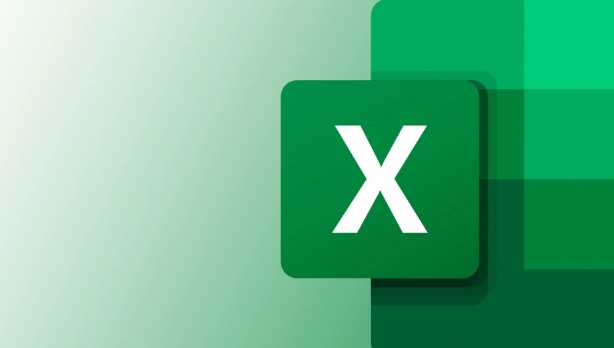
如何调整已设置的打印区域?
有时候,设置完打印区域,发现少了点东西,或者多了点东西,想调整怎么办?别慌。
还是在“页面布局”选项卡中,找到“打印区域”按钮。如果你想扩大打印区域,先取消已设置的打印区域(选择“取消打印区域”),然后重新选择更大的区域,再设置打印区域。如果你只想微调,可以先取消,然后稍微调整选择范围再设置。
如何打印多个不连续的区域?
Excel默认只能设置一个连续的打印区域。如果想打印多个不连续的区域,稍微有点技巧。
一种方法是,把这些不连续的区域复制到一个新的工作表中,然后设置这个新工作表的打印区域。
另一种方法,稍微复杂一点,利用VBA代码。VBA可以让你更灵活地控制Excel的行为。比如,你可以写一段VBA代码,循环打印多个不连续的区域。不过,这种方法需要你懂一点VBA编程。
如何清除已设置的打印区域?
想把之前设置的打印区域清除掉,让Excel打印整个工作表?很简单。
在“页面布局”选项卡中,找到“打印区域”按钮,点击它,然后选择“取消打印区域”。这样,Excel就会打印整个工作表的内容了。
为什么设置了打印区域,打印出来的还是不完整?
有时候,即使设置了打印区域,打印出来的东西还是不完整,可能是以下原因:
- 页面设置问题:检查一下“页面布局”选项卡中的“纸张大小”、“方向”、“页边距”等设置。如果纸张大小设置不正确,或者页边距设置得太大,都可能导致打印内容不完整。
- 缩放比例问题:Excel有一个“缩放以适应”的选项。如果缩放比例设置得太小,可能会导致打印内容被缩小,甚至被截断。尝试调整缩放比例,或者选择“实际大小”打印。
- 打印机驱动问题:有时候,打印机驱动程序的问题也可能导致打印不完整。尝试更新打印机驱动程序,或者更换打印机试试。
总之,Excel打印区域的设置,看似简单,但也有不少细节需要注意。掌握这些技巧,能让你更高效地处理Excel打印任务。
以上就是本文的全部内容了,是否有顺利帮助你解决问题?若是能给你带来学习上的帮助,请大家多多支持golang学习网!更多关于文章的相关知识,也可关注golang学习网公众号。
-
501 收藏
-
501 收藏
-
501 收藏
-
501 收藏
-
501 收藏
-
467 收藏
-
315 收藏
-
171 收藏
-
210 收藏
-
457 收藏
-
482 收藏
-
220 收藏
-
149 收藏
-
297 收藏
-
177 收藏
-
488 收藏
-
253 收藏
-

- 前端进阶之JavaScript设计模式
- 设计模式是开发人员在软件开发过程中面临一般问题时的解决方案,代表了最佳的实践。本课程的主打内容包括JS常见设计模式以及具体应用场景,打造一站式知识长龙服务,适合有JS基础的同学学习。
- 立即学习 543次学习
-

- GO语言核心编程课程
- 本课程采用真实案例,全面具体可落地,从理论到实践,一步一步将GO核心编程技术、编程思想、底层实现融会贯通,使学习者贴近时代脉搏,做IT互联网时代的弄潮儿。
- 立即学习 516次学习
-

- 简单聊聊mysql8与网络通信
- 如有问题加微信:Le-studyg;在课程中,我们将首先介绍MySQL8的新特性,包括性能优化、安全增强、新数据类型等,帮助学生快速熟悉MySQL8的最新功能。接着,我们将深入解析MySQL的网络通信机制,包括协议、连接管理、数据传输等,让
- 立即学习 500次学习
-

- JavaScript正则表达式基础与实战
- 在任何一门编程语言中,正则表达式,都是一项重要的知识,它提供了高效的字符串匹配与捕获机制,可以极大的简化程序设计。
- 立即学习 487次学习
-

- 从零制作响应式网站—Grid布局
- 本系列教程将展示从零制作一个假想的网络科技公司官网,分为导航,轮播,关于我们,成功案例,服务流程,团队介绍,数据部分,公司动态,底部信息等内容区块。网站整体采用CSSGrid布局,支持响应式,有流畅过渡和展现动画。
- 立即学习 485次学习
